WhatsAppissa voit tehdä monia asioita. Sinä pystyt jaa sijaintisi ja piilottaa online-tilasi kun haluat mennä ninja-tilaan. Mutta mitä voit tehdä, kun haluat keskustella itsellesi, esimerkiksi tehdä muistiinpanoja? Voit aina laittaa viestiä itsellesi.
Kuinka lähettää WhatsApp-viesti itsellesi
Viestiäksesi itsellesi avaa uusi chat napauttamalla WhatsApp-pääsivun oikeassa alakulmassa olevaa uusi viesti -painiketta. Yhteystietoluettelon yläosassa sinun pitäisi olla luettelon yläosassa. Napauta sitä lähettääksesi viestin itsellesi. Mutta mitä voit tehdä, jos et näe itseäsi yhteystietoluettelon yläosassa? Voit kokeilla seuraavaa.
Tämä ei ole vaihtoehto, jonka löydät asetuksista. Jos haluat lähettää WhatsApp-viestin itsellesi, sinun on ensin siirryttävä Yhteystiedot-sovellukseen ja lisättävä numerosi. Voit päättää, lisäätkö sukunimesi vai lempinimesi.
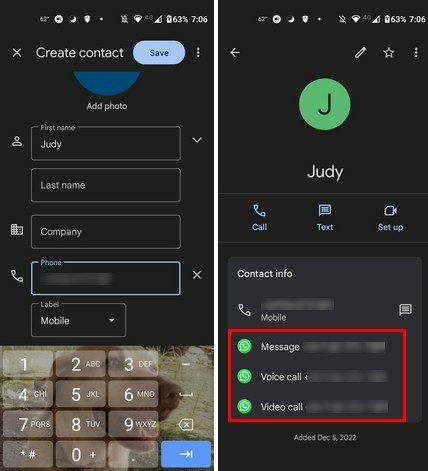
Muutaman sekunnin kuluttua sinun pitäisi nähdä vaihtoehto lähettää itsellesi viesti. Napauta viestivaihtoehtoa, niin sinun pitäisi nähdä keskustelusi profiilikuvasi kanssa. Voit testata sitä ja lähettää itsellesi jotain. Siniset valintamerkit (
jos ne ovat käytössä) muuttuu siniseksi heti, kun lähetät viestin.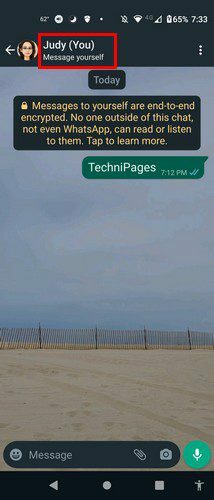
Sinun ei tarvitse huolehtia turvallisuudesta viestittäessäsi itse, sillä siinä on myös päästä päähän -vastaanotto, kuten kaikissa muissakin chateissa. Tämä on erinomainen vaihtoehto, jos haluat muuttaa viestejä tai mediaa. Siinä kaikki. Voit nyt tallentaa mitä haluat. Voit aina merkitä viestin tai mediasisällön tähdellä merkityksi, mutta on mukavaa tietää, että sinulla on enemmän vaihtoehtoja tiedostojesi tallentamiseen.
Johtopäätös
Haittapuolena tämän vaihtoehdon käyttämisessä muistuttamaan sinua tekemään jotain on, että unohdat. Se ei ole kuin muut muistutussovellukset, jotka lähettävät sinulle ilmoituksen, jotta voit suorittaa tehtävän. Mutta jos etsit vaihtoehtoa tallentaa mediaa myöhempää käyttöä varten, tämä on hyvä vaihtoehto. Tällä tavalla sinun ei tarvitse asentaa toista sovellusta. Kuinka hyödylliseksi pidät tätä vaihtoehtoa? Kerro minulle alla olevissa kommenteissa, ja älä unohda jakaa artikkelia muiden kanssa sosiaalisessa mediassa.